Kako koristiti fokus fokusiranja fokusa u Windows 10

- 1804
- 270
- Ms. Lonnie Dietrich
Ažuriranje ažuriranja Windows 10 1803 travnja ima novi fokus fokusiranja (fokusiranje asistencije), svojevrsni napredni način rada "ne ometaj", koji omogućava zabranjene obavijesti i poruke iz aplikacija, sustava i ljudi u određeno vrijeme, tijekom igre i Prilikom emitiranja zaslona (projiciranje).
U ovoj uputi, detaljno o tome kako omogućiti, konfigurirati i koristiti funkciju „fokusiranje pažnje“ u sustavu Windows 10 za mirniji rad sa sustavom i isključivanje ometajućih obavijesti i poruka u igrama i drugim radnjama s računalom. Cm. Također: kako onemogućiti neugodne obavijesti o fokusu pozornosti u Windows 10.
Kako omogućiti fokus pažnje
Fokus pozornosti Windows 10 može se uključiti i isključiti i automatski prema rasporedu ili s određenim scenarijima (na primjer, u igrama), a ručno, ako je potrebno, smanjiti broj ometajućih faktora.
Za ručno uključivanje funkcije fokusiranja fokusiranja možete koristiti jedan od sljedeća tri načina
- Pritisnite desno -Button Mouse na ikoni Centra za obavijesti u donjem desnom kutu, odaberite "Fokus pažnje" i odaberite jedan od načina "samo prioriteta" ili "samo upozorenja" (o razlika - u daljnjem tekstu).

- Otvorite Centar za obavijesti, prikažite sve ikone (raspoređivanje) u svom donjem dijelu, pritisnite stavku "Fokus pažnje". Svaki pritisak prebacuje način fokusiranja između isključenog isključenja - samo prioritet - samo upozorenja.
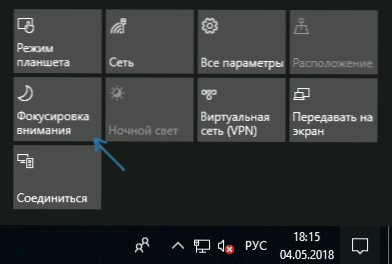
- Idite u parametre - sustav - usredotočujući pažnju i omogućite način rada.
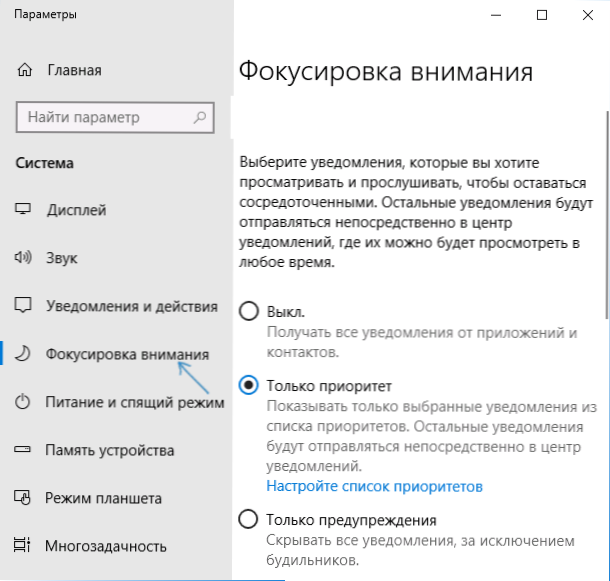
Razlika za prioritet i upozorenja: za prvi način koji možete odabrati, obavijesti iz kojih će aplikacije i ljudi nastaviti dolazak.
U načinu "samo upozorenja" prikazane su samo poruke alarma, kalendar i slične Windows 10 aplikacije (u engleskoj verziji se ova stavka jasnije naziva - samo alarmi ili "samo alarmi").
Postavljanje načina "fokusiranje pažnje"
Možete konfigurirati funkciju fokusiranja fokusiranja sa prikladnim načinom za vas u parametrima Windows 10.
- Kliknite s desnom gumbom miša prema gumbu "Fokus pažnje" u centru za obavijest i odaberite "Idite na parametre" ili otvorite Parametre - sustav - fokusiranje pažnje.
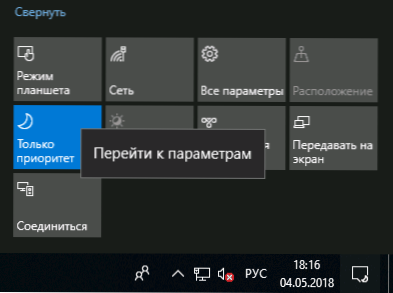
- U parametrima, osim uključivanja ili isključivanja funkcije, možete konfigurirati popis prioriteta, kao i uspostaviti automatska pravila za uključivanje pozornosti na raspored, umnožavanje zaslona ili igre na cijelom zaslonu.
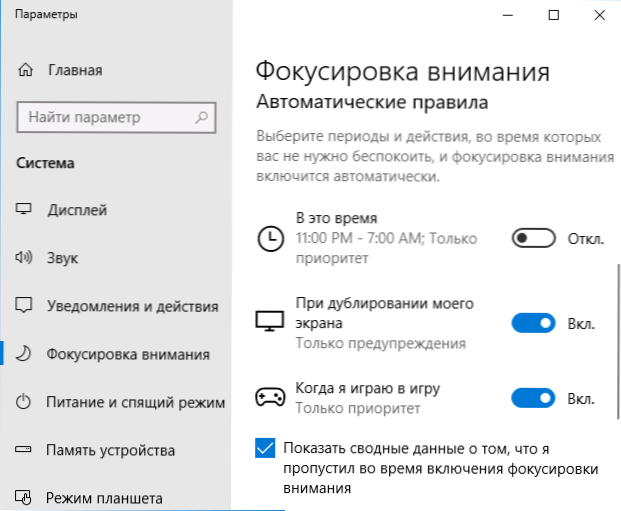
- Klikom na "referentni popis prioriteta" na mjestu "samo prioritet" možete utvrditi koje će se obavijesti i dalje prikazivati, a također ukazati na kontakte iz aplikacija "ljudi", za koje će se obavijesti o pozivima, pisma, poruke nastaviti za prikaz (kada koristite Windows Store aplikacije 10). Ovdje, u odjeljku "Aplikacije", možete navesti koje će aplikacije i dalje prikazivati vaše obavijesti čak i uz fokus pozornosti "samo prioritet".
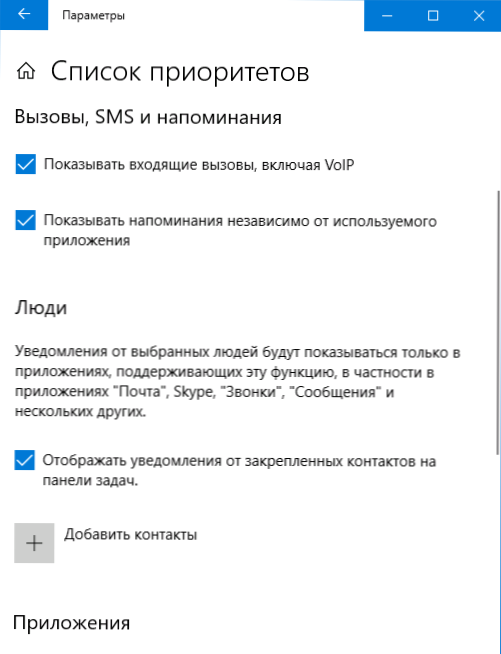
- U odjeljku "Automatska pravila", prilikom pritiska na svako od pravila, možete odvojeno konfigurirati kako će fokus pozornosti funkcionirati u određeno vrijeme (kao i naznačiti ovaj put - na primjer, prema zadanim postavkama, obavijesti ne dolaze na to noć), prilikom dupliciranja zaslona ili kada igra u načinu punog zaslona.
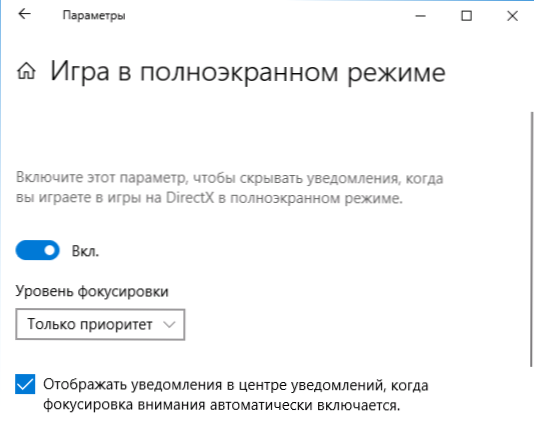
Također, prema zadanim postavkama, opcija "Prikaži sažetke podataka o onome što sam propustio prilikom uključivanja fokusa pozornosti" uključena je u parametre, ako nije isključen, nakon napuštanja načina fokusiranja (na primjer, na kraju Igra), oni će vam pokazati popis propuštenih obavijesti.
Općenito, u postavljanju navedenog načina nema ništa komplicirano i, po mom mišljenju, bit će posebno korisno za one koji su umorni od pop -up obavijesti o Windows 10 tijekom igre, kao i iznenadni zvukovi o poruka noću (za one koji ne isključuju računalo).
- « Konfiguracija zvučnog izlaza pomoću aplikacije u sustavu Windows 10
- Skriveni generator složenih lozinki Google Chrome »

